Что такое ID, как узнать адрес страницы в ВК и как посмотреть ID в ВК у друга
Информация обновлена:
3 мая 2022
Время на чтение:
4 минуты
751
Содержание- Что такое id Вконтакте
- Находим свой ID
- В адресной строке
- Как узнать ID если оно написано словом
- Узнаем ID других пользователей:
- Узнаем ID паблика, группы, встречи:
Если вам понадобилось узнать свой ID, других пользователей или групп, то в этой статьей мы расскажем как это сделать.
Что такое id Вконтакте
«ID» – это персональный идентификатор пользователя, группы, встречи или публичной страницы. Он содержит в себе ряд определенных букв и цифр, содержащий в себе адрес той или иной страницы сайта. Идентификатор дается вам при создании страницы и никак не изменяется в будущем.
Идентификатор дается вам при создании страницы и никак не изменяется в будущем.
Находим свой ID
В адресной строке
Самый простой способ увидеть свой идентификатор – это глянуть в адресную строку на главной странице Вконтакте. После адреса сервиса, вы увидите набор цифр, который и является персональным ID пользователя.
Узнаем свой id в адресной строке
Как узнать ID если оно написано словом
Не так давно, администрация сайта предоставила возможность каждому пользователю заменить числовое значение идентификатора любым словом на английском языке. Поэтому, когда у вас в адресной строке вместо ID буквы, выполняем следующую инструкцию:
- На личной странице нажимаем свою аватарку с именем справа;
- Во всплывающем окне выбираем пункт «Настройки»;
Пункт Настройки в ВК
- Теперь ищем строку, в которой нам предлагают изменить адрес страницы;
- Выбираем «Изменить» и видим, как под адресом появился набор цифр. Это и есть ваш ID
Смотрим ID в настройках ВК
Узнаем ID других пользователей:
- Заходим на страницу друга или любого другого пользователя и наводим курсор мыши на любое место его аватарки;
- Снизу слева видим всплывающую строку с адресом картинки, и первое числовое значение до нижнего подчеркивания будет являться персональным идентификатором пользователя;
Узнаем ID пользователя по адресу картинки
- Так же, при нажатии на аватар, адрес страницы сверху изменится и первое числовое значение в этом случае аналогично будет идентификатором.

Узнаем ID по адресу аватарки
Узнаем ID паблика, группы, встречи:
- Переходим с личной страницы во вкладку «Группы» и выбираем нужную;
- На странице сообщества, жмем на автарку и в адресной строке видим ID, который прописан после слова photo- и до нижнего подчеркивания;
Узнаем адрес группы по аватарке
- При отсутствии аватарки, выберите любую запись на стене и откройте ее. Снова смотрим на адресную строку и после слова wall- видим набор цифр, это и будет ID паблика Вконтакте.
3 / 5. 1
Как узнать ID страницы в ВК – Pro ВКонтакте
Сегодня мы расскажем вам как можно узнать айди,ID своей или чужой страницы в социальной сети вконтакте, вы узнаете как это можно сделать с компьютера в десктопной версии, с телефона в мобильном оффициальном приложении вк или спецализированных сайтов. .
.
Если у вас останутся вопросы или у вас что то не будет получатся обязательно пишите об этом нам в комментариях, и мы с удовольствием ответим на ваш вопрос.
Содержание
- Что такое ID страницы в ВК?
- Как посмотреть айди с компьютера?
- Как посмотреть айди с телефона?
- Как узнать айди через специальный сайт
- Как узнать ID страницы ВКонтакте — если вместо него ник
Прежде чем мы расскажем вам это давайте узнаете что же такое айди:
ID – это электронный адрес каждого пользователя или сообщества. Он идет после главного домена vk и может состоять из цифр или букв или целых слов.
Какие бывают id в ВКонтакте:
- Циферные – стандартные номера id присвоенные сетью изначально.
- Буквенные – id которые сами себе поставили пользователи.
пример буквенного: https://vk.com/albezz где albezz это и есть уникальный id страницы
пример циферного: https://vk.com/id123456789 где id123456789 это и есть уникальный id страницы
Помимо этого, каждому человеку даётся возможность изменить его. Если у вас до сих в адресной строке одни лишь цифры, то зайдя в «Настройки» вы сможете сменить его.
Если у вас до сих в адресной строке одни лишь цифры, то зайдя в «Настройки» вы сможете сменить его.
Но сегодня мы будем говорить не об этом, а о том, как узнать ID страницы в ВК и с чего необходимо начать.
Как посмотреть айди с компьютера?
На самом деле в этом ничего сложного нет, достаточно выполнить пару лёгких действий – после чего вам будет дана возможность увидеть не только собственный айди-адрес, но и вашего друга или сообщества.
- Откройте любой браузер, который есть у вас на компьютере;
- Авторизуйтесь в социальной сети Вконтакте, заполнив пустые поля с логином и паролем;
- В верхней части экрана вы найдёте свой ID, например – «https://vk.com/id12345678»;
- Если же, вы хотите увидеть адресную строку вашего друга, то зайдите на его страницу и наверху вы обнаружите то, что вам необходимо.
Теперь вы знаете, как узнать свой id в ВК с компьютера. Если же, вам легче пользоваться мобильным устройством, то сейчас мы подробно поговорим о том, как это делается с телефона.
Как посмотреть айди с телефона?
Для того, чтобы посмотреть собственный электронный адрес в социальной сети Вконтакте необходимо, как и в первом случае – выполнить парочку несложных действий, которые не отнимут у вас слишком много времени и сил. Приступаем?
Способ 1 – браузер
- У каждого обладателя смартфона есть мобильный браузер, если у вас его нет, то скачайте;
- Войдите в него;
- В верхней части экрана впишите адрес социальной сети;
- Если вы ещё не авторизированы, то заполните пустые поля с логином и паролем, после чего нажмите на «Войти»;
- Как только вы окажитесь в ленте новостей, в верхней части экрана вы увидите свой айди-адрес. Чтобы его скопировать достаточно нажать на ссылку.
Способ 2 – Kate mobile
Kate mobile – один из самых популярных и востребованных клиентов социальной сети Вконтакте. На данный момент им пользуется огромное количество пользователей не только благодаря огромному функционалу, но и тому, что программа занимает мало места в отличие от официального приложения «ВК».
- Если у вас нет данного софта, то вы можете скачать его с Интернета. Весит он всего лишь 5-6 мб;
- После того, как вы его открыли, необходимо заполнить пустые поля с логином и паролем, после чего нажать на «Войти»;
- Подождать пока лента с новостями загрузится, а после пролистать страницу до раздела «Профиль»;
- Нажать на свой никнейн, который находится в самом верху приложения;
- Затем найти и выбрать три вертикальные точки;
- Перед вами появится список действий, из которых вы можете выбрать «Скопировать ссылку» благодаря которой сможете узнать свой айди-адрес или же нажать на «Открыть в браузере», где тоже будет показан ваш айди.
Как узнать айди через специальный сайт
Сайт – http://regvk.com/id/
Данный сервис отлично подходит для тех, кто хочет узнать айди-адрес сообщества, закрытой группы или страницы. Пользователю достаточно в пустое поле ввести скопированную ссылку человека или паблика и нажать на «Определить ID».
После того, как вы выполните все эти действия, вам будет дана возможность увидеть электронный адрес любого пользователя, независимо от того, закрыт ли его профиль или нет. Стоит отметить, что вычислить айди по номеру телефона, к сожалению, невозможно.
Как узнать ID страницы ВКонтакте — если вместо него ник
Давайте предположим вам необходимо узнать циферный id пользователя социальной сети, а у него там стоит ник.
Например: изначально у пользователя было ttps://vk.com/id123456789 а стало https://vk.com/albezz и вам необходимо узнать как раз эти самые цифры.
Не растраивайтесь сделать это так же просто, для этого существуют 2 способа:
- Простой, при помощи сайта
- Сложный, руками через фото или запись на стене.
Самый простой способ узнать скрытый айди это через сайт что мы писали выше Сайт – http://regvk.com/id/
Если по какой либо причине вам не нравится этот метод, то вы можете узнать это самостоятельно руками.
Вот небольшая инструкция Сделать это можно 2 способами:
Способ 1 Через аватарку
Чтобы узнать id вам достаточно зайти на страницу где вам необходимо узнать информацию
Далее открываем фото аватарки
И в аватарке смотрим адресс ссылки на фото после слова “photo” и до знака нижнего подчеркивания. это и будет айди страницы.
Ниже пример на скриншоте:
Способ 2 через запись на стене
Если у человека нет аватарки, да да бывает и так.
То вы можете открыть любую запись у него на стене и все что будет написано между “wall” и нижним подчеркиваением и есть ваш id.
Надеемся вам понравилась наша статья будем рады вашим комментариям.
Как найти идентификаторы веб-страниц на платформе Siteimprove
Перейти к основному содержанию Центр помощи В этой статье описаны идентификаторы сайта, идентификатора группы и идентификатора страницы. Это значения, которые могут быть запрошены при настройке интеграции с платформой Siteimprove (например, Tableau, Power BI). Они также полезны при использовании Siteimprove API.
Это значения, которые могут быть запрошены при настройке интеграции с платформой Siteimprove (например, Tableau, Power BI). Они также полезны при использовании Siteimprove API.
Идентификатор сайта
Идентификатор сайта можно найти двумя способами:
- На платформе идентификатор сайта отображается как последнее число в URL-адресе на панели инструментов Siteimprove для выбранного сайта. Для приведенного ниже URL-адреса идентификатор сайта равен 555.
https://my2demo.siteimprove.com/Dashboard/444/555/DynamicDashboard
- Если у вас есть доступ к API (Как подключиться к API Siteimprove), вы можете запросить следующую конечную точку API
https://api.siteimprove.com/v2/sites
Идентификатор группы
Идентификатор группы — это идентификационный номер для конкретной группы. Siteimprove использует как группы контента (например, контроль качества, доступность, политика), так и группы аналитики.
Идентификатор группы контента
Чтобы найти идентификатор группы контента, перейдите Настройки > Группы , затем выберите группу, для которой вы хотите получить идентификатор.
Число, указанное в URL-адресе после параметра «groupId=», является идентификатором выбранной группы.
Идентификатор группы аналитики
Это идентификатор группы, используемый, например, при использовании интеграций Tableau или Power BI.
Перейдите на страницу Analytics > Обзор Analytics
В раскрывающемся списке в верхней части страницы выберите группу, для которой вам нужен идентификатор группы.
Затем идентификатор группы отображается в URL-адресе вашего браузера. Чтобы убедиться, что вы смотрите на идентификатор группы, выберите другую группу, чтобы увидеть изменения идентификатора группы соответственно. В приведенном ниже примере URL-адреса идентификатор группы равен 99.9.
https://my2.siteimprove.com/Analytics/444/999/Custom/Overview/Index
На изображении ниже показана страница обзора Google Analytics на платформе с выбранной группой «Продукт». В этом случае URL-адрес снова показывает идентификатор группы 999.
идентификатор страницы
идентификатор страницы — это идентификационный номер для конкретной страницы.
Чтобы найти идентификатор страницы для определенной страницы, просмотрите отчет о странице для страницы, выбрав страницу на платформе Siteimprove в разделе 9.0061 Обеспечение качества > Запасы > Страницы .
Идентификатор страницы — это число, указанное после параметра «pageId=» в URL-адресе отчета о странице.
Идентификатор фильтра
Идентификатор фильтра — это идентификационный номер, используемый для определенного фильтра в Siteimprove Analytics.
При использовании Siteimprove API вы можете использовать идентификатор фильтра (filter_id), чтобы определить фильтр для запроса API.
Чтобы найти идентификатор фильтра, перейдите к Аналитика > Обзор аналитики на платформе Siteimprove и выберите фильтр из раскрывающегося списка в верхней части страницы.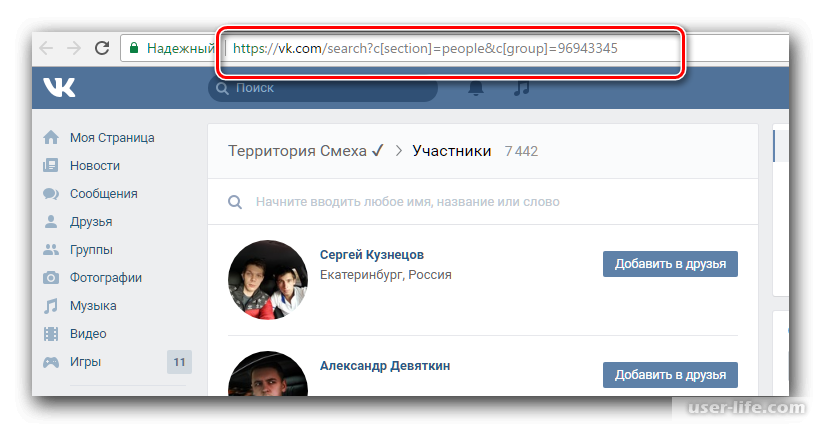
При активации URL-адрес содержит идентификатор фильтра сразу после периода времени в URL-адресе.
Справочную документацию по API можно найти на странице Siteimprove для разработчиков.
Если у вас есть какие-либо вопросы по этому поводу, обратитесь в службу технической поддержки Siteimprove.
Вы нашли это полезным? Да №
Отправить отзывИзвините, мы не смогли быть полезными. Помогите нам улучшить эту статью своими отзывами.
Как найти идентификатор страницы LinkedIn?
Дом Советы
Могут быть разные причины, по которым вам нужно найти идентификатор страницы LinkedIn. В некоторых случаях вам нужен идентификатор страницы LinkedIn, потому что вы хотите встроить записи страницы LinkedIn на свой веб-сайт. Его также можно использовать при внедрении заданий страницы LinkedIn или событий страницы LinkedIn на ваш веб-сайт.
Это также может быть полезно для вашего веб-приложения или мобильного приложения. Этот блог покажет вам, как найти идентификатор страницы LinkedIn, шаг за шагом!
Вот как получить или найти идентификатор страницы LinkedIn.
- С помощью веб-браузера перейдите на свою страницу LinkedIn. Например: https://www.linkedin.com/company/inmidtown/ .
- В адресной строке браузера найдите текст после « https://www.linkedin.com/company/». В данном случае это текст « inmidtown ».
- Скопируйте значение, поскольку это идентификатор вашей страницы в LinkedIn.
- Вот пример:
- Скопируйте текст и вставьте его в поле ID на странице настройки виджета сообщений на странице LinkedIn.
Вот оно! Мы надеемся, что вы нашли эту страницу полезной. Спасибо, что прочитали наше руководство о том, как найти идентификатор страницы LinkedIn! Пожалуйста, поделитесь этим постом с теми, кому он может понадобиться.
Нужна поддержка?
Есть что спросить? Нужна поддержка? Вы можете связаться с нашей командой здесь
Следуйте за нами
Чтобы получить больше полезных советов и рекомендаций, следите за нами в социальных сетях!
Facebook / Twitter / Instagram / YouTube / LinkedIn
365 Days of Social Media Content Ideas: полное руководство по созданию привлекательных публикаций
Этот исчерпывающий ресурс наполнен увлекательными и интерактивными идеями для публикаций, которые сделают ваши ленты в социальных сетях яркими круглый год.
Больше не нужно беспокоиться о том, что опубликовать дальше или как заинтересовать своих подписчиков — мы обеспечим вас!
Начните свой путь к расширенному присутствию в Интернете сегодня! Пожалуйста, введите свое имя и адрес электронной почты ниже, и этот бесценный инструмент будет на пути к вашему почтовому ящику.
ИмяЭлектронная почта
Майк
Привет! Я Майк, соучредитель SociableKIT, платформы, которая помогает владельцам веб-сайтов добавлять красивые и надежные каналы социальных сетей на свои веб-сайты.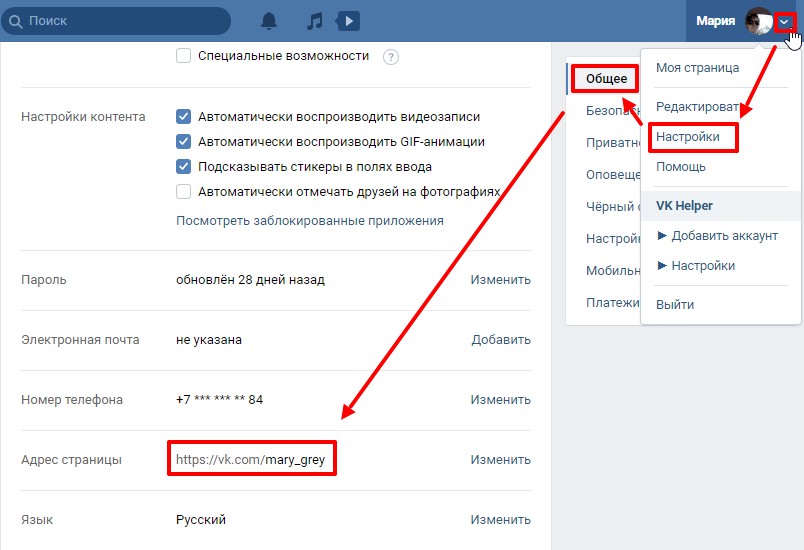 Нужна поддержка? Свяжитесь с нашей командой на этой странице.
Я также увлекаюсь технологиями и с удовольствием делюсь своим опытом и знаниями в Интернете.
Свяжитесь со мной в
Твиттер,
LinkedIn,
Фейсбук и
Инстаграм.
Нужна поддержка? Свяжитесь с нашей командой на этой странице.
Я также увлекаюсь технологиями и с удовольствием делюсь своим опытом и знаниями в Интернете.
Свяжитесь со мной в
Твиттер,
LinkedIn,
Фейсбук и
Инстаграм.
Нужна поддержка?
Если вам нужна помощь, не стесняйтесь общаться с нами в чате в правом нижнем углу этой страницы. Вы также можете использовать окно чата, расположенное здесь.
Вы также можете написать нам по адресу [email protected]
Мы будем рады поговорить о том, как добавить каналы социальных сетей на ваш сайт!
ЧАТ СЕЙЧАС
САМЫЕ ПОПУЛЯРНЫЕ РУКОВОДСТВА
ЛУЧШИЕ РУКОВОДСТВА ПО ВИДЖЕТАМ
БЕСПЛАТНЫЕ ВИДЖЕТЫ
9 0002ПОПУЛЯРНЫЕ РУКОВОДСТВА
365 Days of Social Media Content Ideas: полное руководство по привлечению внимания к публикациям
Этот исчерпывающий Ресурс наполнен интересными и интерактивными идеями для постов, чтобы ваши ленты в социальных сетях оставались яркими круглый год.


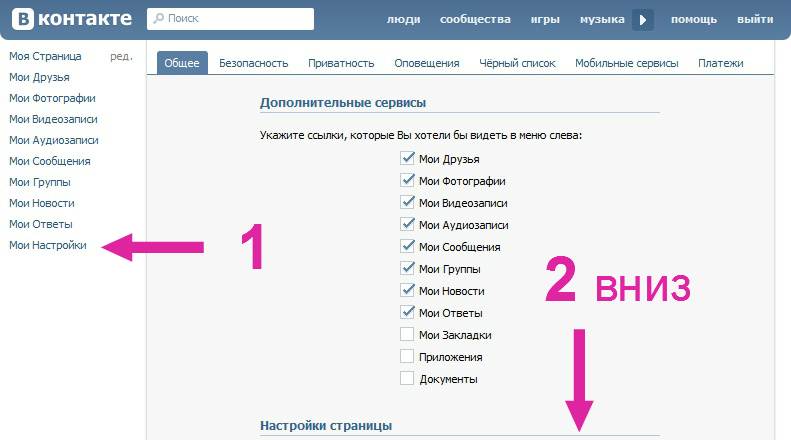 siteimprove.com/v2/sites
siteimprove.com/v2/sites